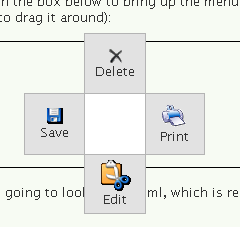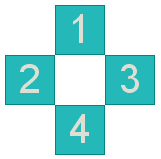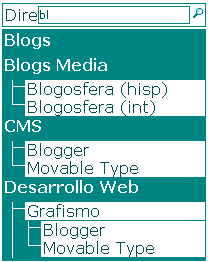Modernizr: librería Javascript para detectar HTML5, CSS3 y más
Modernizr es una librería que permite detectar las nuevas características de HTML5, CSS3, Canvas, … que admite el navegador. Tan sólo habrá que acceder a propiedades para saber si admite o no una característica en particular:
if (Modernizr.geolocation) {
// Admite geolocalización
}
if (Modernizr.csstransitions) {
// Transacciones CSS
}
if (Modernizr.rgba) {
// RGBA
}Las características que detecta son:
- @font-face
- Canvas
- Canvas Text
- HTML5 Audio
- HTML5 Audio formats
- HTML5 Video
- HTML5 Video formats
- rgba()
- hsla()
- border-image
- border-radius
- box-shadow
- Multiple backgrounds
- opacity
- CSS Animations
- CSS Columns
- CSS Gradients
- CSS Reflections
- CSS 2D Transforms
- CSS 3D Transforms
- CSS Transitions
- Geolocation API
- Input Types
- Input Attributes
- localStorage
- sessionStorage
- Web Workers
- applicationCache
- SVG
- SVG Clip paths
- SMIL
- Web SQL Database
- IndexedDB
- Web Sockets
- hashchange Event
- History Management
- Drag and Drop
- Cross-window Messaging